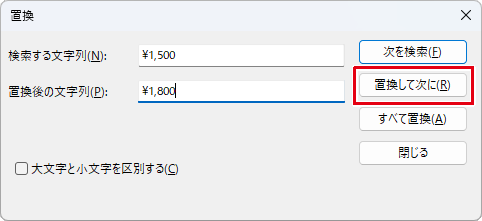「検索・置換」を使って、文字シート内の文字の検索・置換をおこないます。
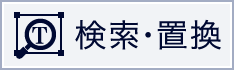
検索
❶「検索・置換」ボタンをクリックし、
❷「検索」をクリックします。

「編集」メニューから「検索」を選択
「編集」メニューから「検索」を選択することもできます。
❶「編集」を選択します。
❷「検索」を選択します。
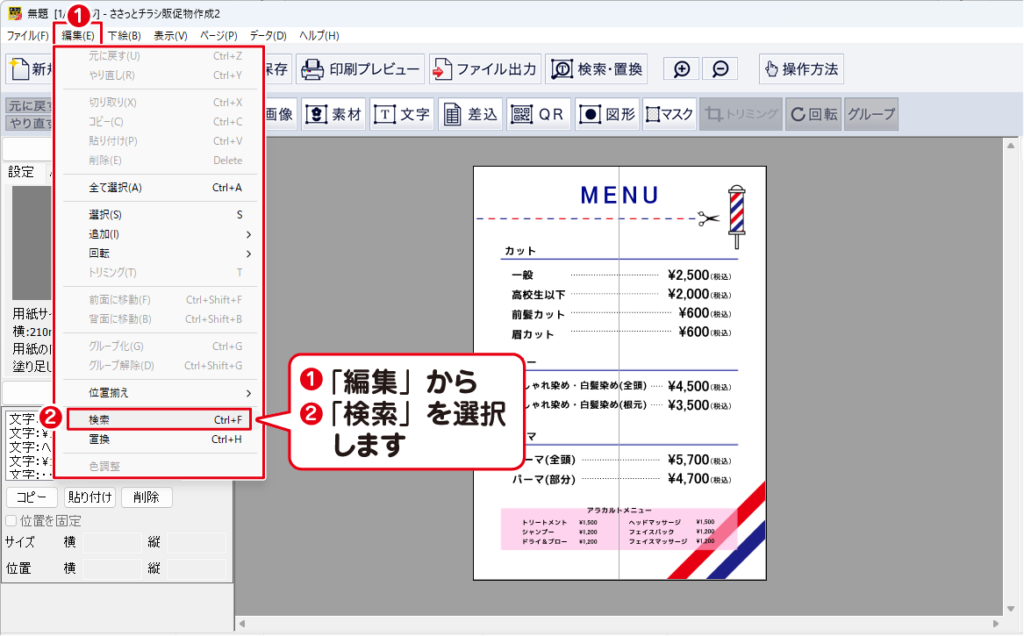
「検索」画面が表示されましたら、
❶ 検索する文字を入力します。例:笹戸
❷「次を検索」をクリックします。
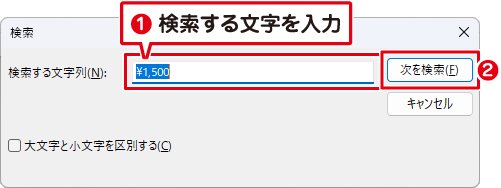
順に検索されます。
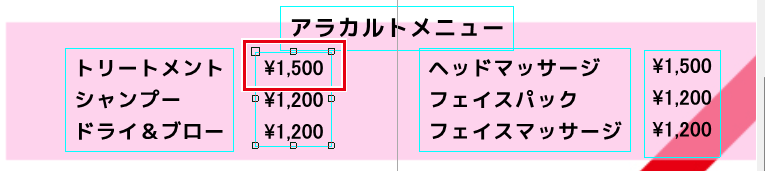

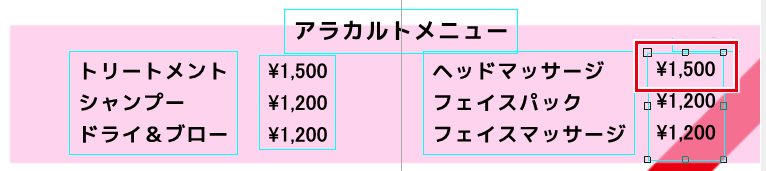
検索対象がなくなると、下記メッセージが表示されます。
「OK」ボタンをクリックします。
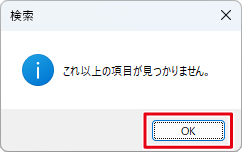
大文字と小文字を区別する
「大文字と小文字を区別する」チェックを外した場合
検索する文字に入力したアルファベットの大文字、小文字関係なく検索します。
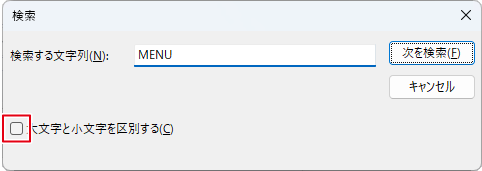
「大文字と小文字を区別する」チェックを付けた場合
検索する文字に入力したアルファベットの大文字、小文字を判別して検索します。
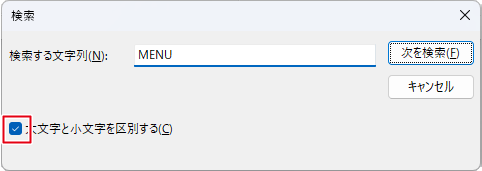
置換
❶「検索・置換」ボタンをクリックし、
❷「置換」をクリックします。

「編集」メニューから「置換」を選択
「編集」メニューから「置換」を選択することもできます。
❶「編集」を選択します。
❷「置換」を選択します。
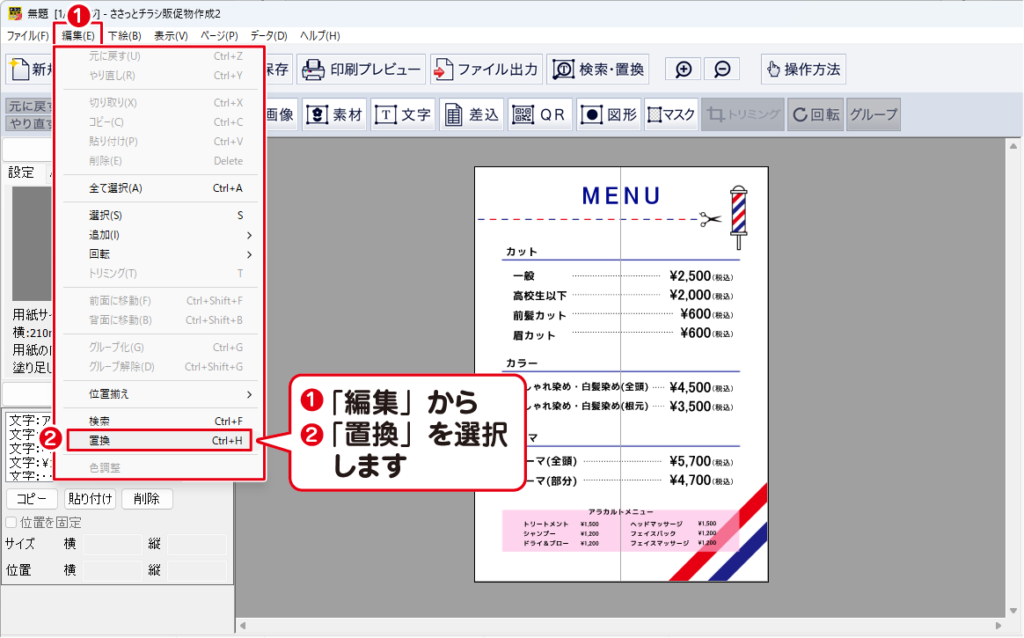
「置換」画面が表示されましたら、
❶ 検索する文字を入力します。例:笹戸
❷ 置換する文字を入力します。例:出根戸
❸ 例:「すべて置換」を選択します。
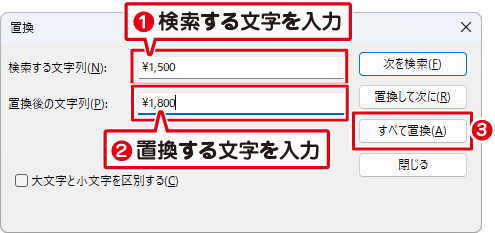
入力した文字を検索します。
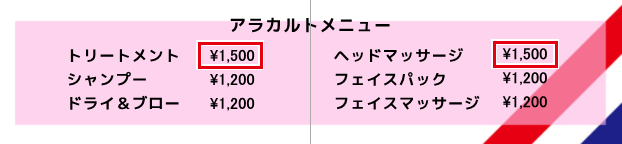

検索した文字が置換されました。
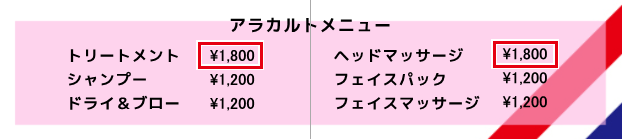
次を検索、置換して次に
「検索する文字列」に入力した文字を1つずつ、検索します。
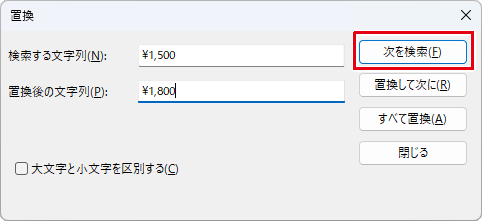
「置換後の文字列」も入力した文字に1つずつ置換します。